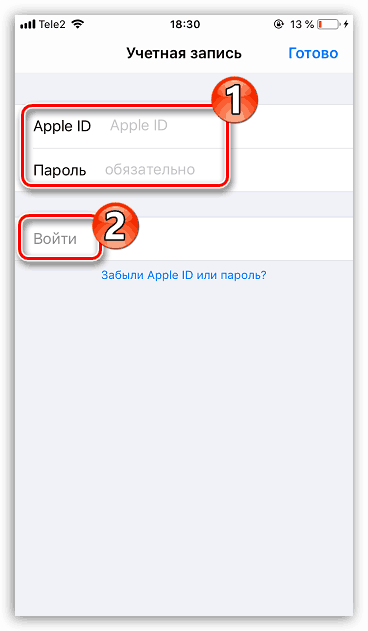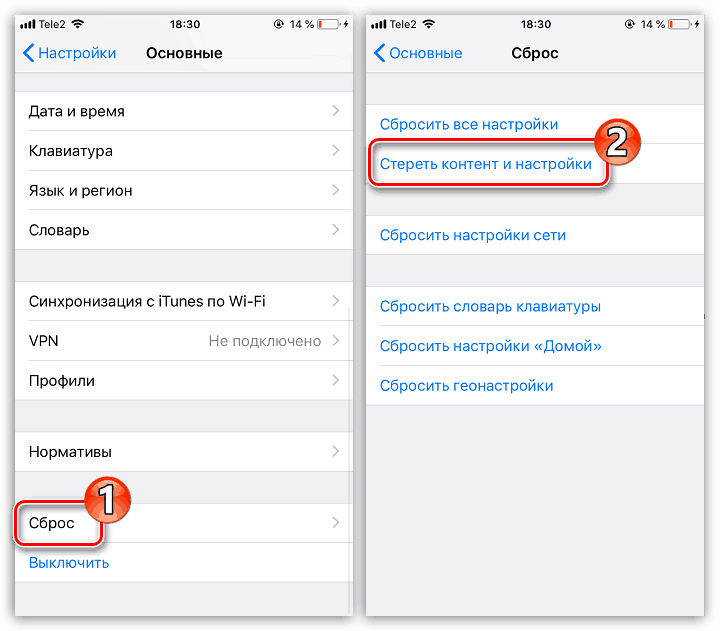Jak změnit účet Apple ID na iPhone
Apple ID - hlavní účet každého vlastníka zařízení Apple. Ukládá informace, jako je počet připojených zařízení, záložní kopie, nákupy v interních obchodech, fakturační údaje a další. Dnes se podíváme na to, jak můžete změnit své Apple ID na iPhone.
Obsah
Změňte Apple ID na iPhone
Níže se podíváme na dvě možnosti změny Apple ID: v prvním případě bude účet změněn, ale stažený obsah zůstane na stejném místě. Druhá možnost zahrnuje úplnou změnu informací, tj. Ze zařízení bude vymazán veškerý starý obsah spojený s jedním účtem, po kterém budete přihlášeni k jinému Apple ID.
Metoda 1: Změna ID Apple
Tento způsob změny Apple ID je užitečný, pokud například potřebujete stahovat nákupy z jiného účtu do svého zařízení (například máte americký účet, pomocí kterého si můžete stáhnout hry a aplikace, které nejsou dostupné pro jiné země).
- Spusťte na iPhone App Store (nebo jiném interním úložišti, například iTunes Store). Přejděte na kartu „Dnes“ a klikněte na ikonu svého profilu v pravém horním rohu.
- V dolní části okna, které se otevře, vyberte tlačítko "Konec" .
- Na obrazovce se zobrazí okno autorizace. Přihlaste se na jiný účet pomocí své e-mailové adresy a hesla. Pokud účet ještě neexistuje, budete ho muset zaregistrovat.
![Přihlaste se do Apple ID na App Store na iPhone]()
Další podrobnosti: Jak vytvořit ID Apple
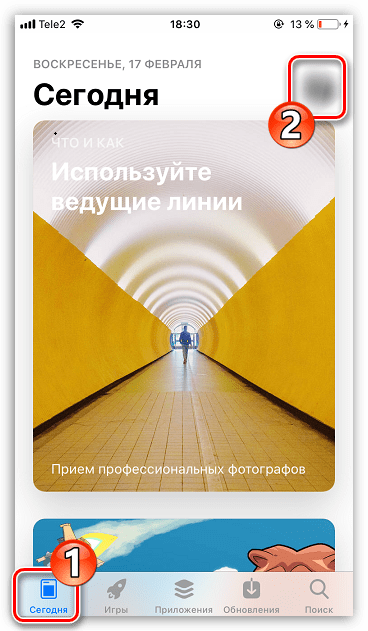
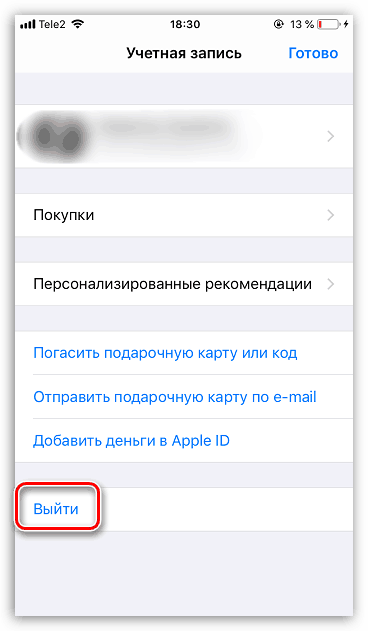
Metoda 2: Přihlaste se do Apple ID na „čistý“ iPhone
Pokud plánujete „přesunout“ na jiný účet a neplánujete ho v budoucnu změnit, je racionální vymazat staré informace v telefonu a poté se přihlásit pod jiným účtem.
- Nejprve budete muset resetovat iPhone na tovární nastavení.
![Obnovte tovární nastavení zařízení iPhone]()
Další podrobnosti: Jak provést úplný reset iPhone
- Když se na obrazovce objeví uvítací okno, proveďte počáteční nastavení a určete data nového Apple AiDi. Pokud je v tomto účtu záloha, použijte ji k obnovení informací do zařízení iPhone.
Použijte některou ze dvou metod uvedených v článku změnit aktuální ID Apple na jiný.